Menu Comercial > Contratos.
Tela principal
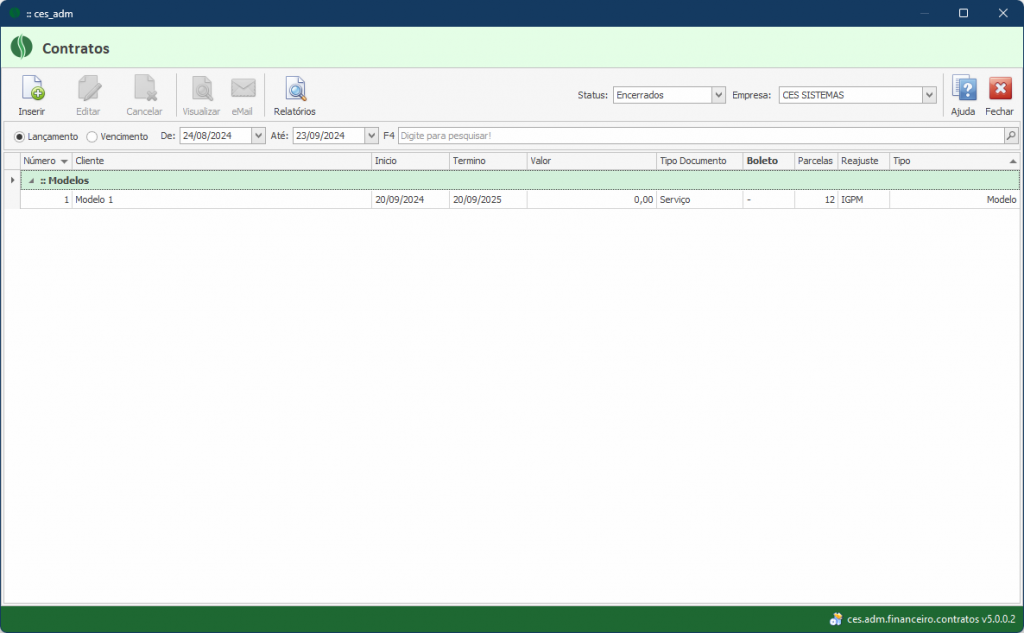
- Inserir: Insere um novo contrato que pode estar atrelado a uma venda, pedido, orçamento, a um serviço em especifico (este irá gerar as vendas e boletos) ou sem documento vinculado. Você pode inserir um contrato em branco, copiar um contrato existente ou utilizar um modelo criado anteriormente. Para copiar basta selecionar e clicar no botão inserir.
- Editar: Edita o contrato selecionado.
- Cancelar: Cancela o contrato selecionado.
- Para contratos de serviço: Serão cancelados as vendas e boletos relacionados e caso os boletos já tenham sidos enviados ao banco, será gerada a remessa de cancelamento.
- Para contrato com um documento vinculado (pedido, venda e orçamento), será cancelado apenas o contrato.
- Para contrato sem documento vinculado, será excluído lançamentos contábeis, contas a receber e cancelado o contrato.
- Visualizar: Visualiza um contrato já processado.
- E-Mail: Abre tela de envio de e-mail para contratos do tipo serviço com boletos gerados.
- Relatórios: Abre a tela do report com os relatórios referentes a contratos.
Tela de inserção e edição
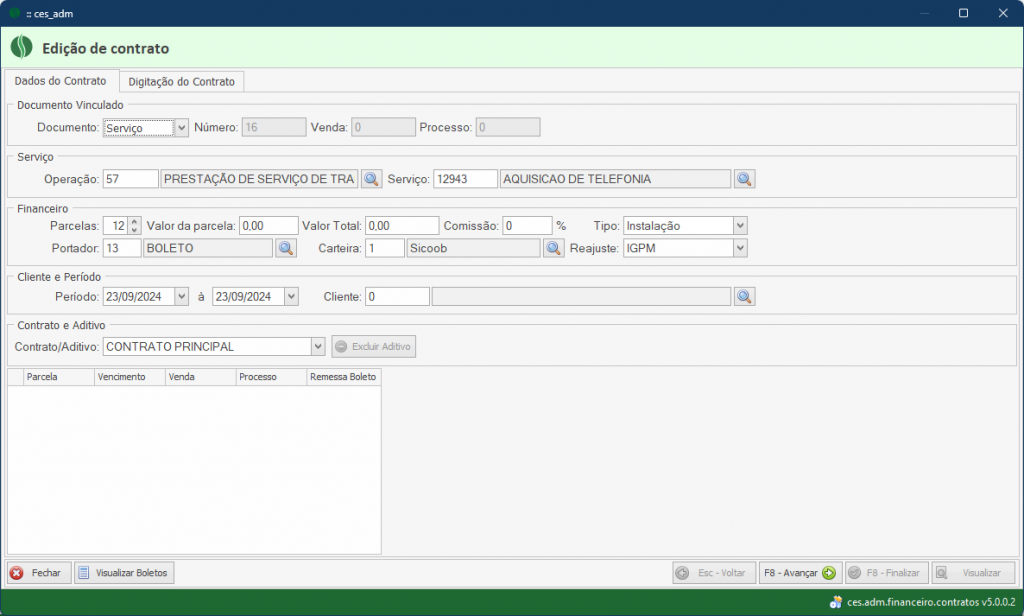
- Dados do contrato: Dados necessários para a confecção do contrato.
- Documento vinculado: Define se será vinculado um documento ao contrato.
- Venda, pedido ou orçamento: Vincula o contrato a um documento previamente gerado pelo ces_adm.
- Serviço: Gera um contrato selecionando um serviço em especifico. Esse tipo irá gerar uma venda e um boleto para cada parcela do contrato gerando também a remessa, ficando o operador responsável pelo envio da remessa para o banco.
- Nenhum: Contrato sem um documento vinculado. Esse tipo irá gerar as parcelas do contrato, ficando o operador responsável de gerar os boletos e a remessa caso necessário.
- Serviço: Caso utilize o tipo Serviço, nesse bloco é onde será selecionado qual operação e qual serviço será utilizado na geração do contrato.
- Financeiro: Nesse bloco são selecionados os dados financeiros do contrato como número de parcelas, valor do contrato e/ou valor por parcela, tipo, portador que será utilizado para geração das parcelas, carteira para geração dos boletos e tipo de reajuste.
- Cliente / Período: Nesse bloco são definido o período de duração do contrato e cliente.
- Contrato e aditivo: Aqui podem ser criados aditivos para o contrato.
- Parcelas: Este bloco só é visível para o tipo serviço, nele são mostrados as vendas e boletos gerados.
- Documento vinculado: Define se será vinculado um documento ao contrato.
- Visualizar boletos: Também só é visível para o tipo Serviço, essa opção abre a tela de boletos filtrando pela remessa criada para o contrato.
- Botões de navegação: As opção voltar e avançar podem ser usadas para navegação entre os dados do contrato e a digitação do mesmo, assim como podem ser usadas as guias no topo da tela.
- Digitação do contrato: Nesta guia será digitado o corpo do contrato e será explicado mais detalhadamente abaixo.
Digitação do contrato
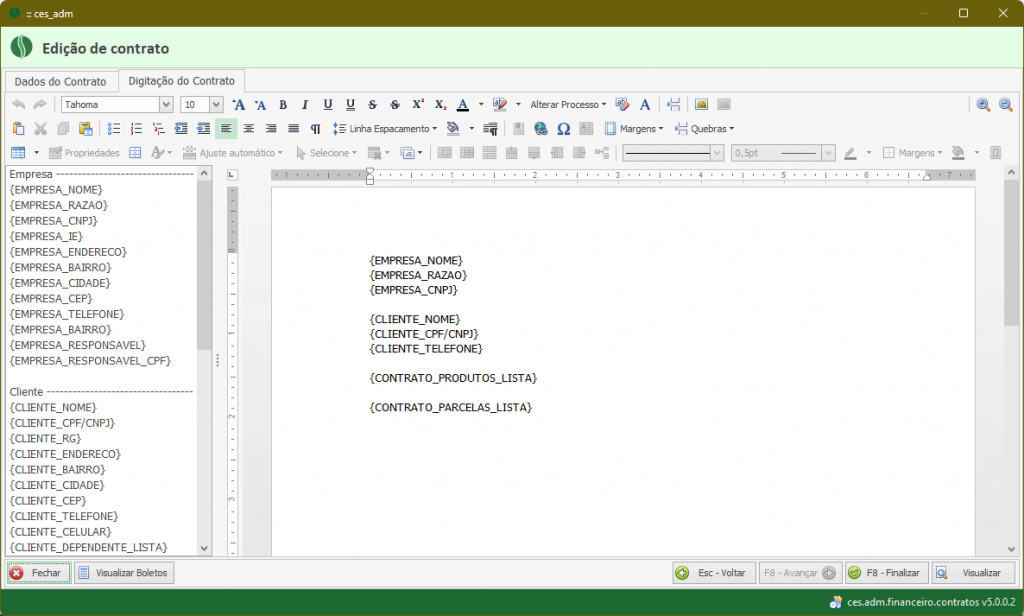
Nesta guia há diversos controles semelhantes a um editor de textos que podem ser utilizados para a confecção do contrato.
Também podem ser utilizadas TAGs para substituir elementos do contrato por elementos gerados nos documentos vinculados (venda, pedido ou orçamento), como por exemplo, valor, dados dos produtos, clientes, empresa e parcelas. Também dados do contrato como linha da assinatura contendo cidade e data.
Essas tags são uteis ao gerar um modelo de contrato para ser impresso no fechamento da venda (veremos mais a frente), também ao gerar um modelo para replicação dentro da própria ferramenta de geração de contrato.
Para inserir basta colocar o cursor no ponto onde deseja inserir e clicar duas vezes na tag que quer ser inserida. É possível estilizar (negrito, itálico, tamanho, tipo da fonte, etc) a tag inserida, dessa forma o texto que será colocado no lugar herdará o estilo definido.
As tags que contem um “X” no final, serão replicadas uma para cada item definido no contrato. Por exemplo, caso insira a tag de produto “NOME_X” e tenha 5 produtos no documento vinculado, serão inseridas 5 tags numeradas e cada uma delas será substituída pelo nome de um produto.
Algumas tags são especiais, como por exemplo a tag “QUANTIDADE”, ela deve ser inseria na Descrição da aplicação do produto juntamente com uma descrição personalizada do produto. Essa tag não terá efeito caso seja inserida diretamente no contrato.
Algumas tags contem a palavra “LISTA” no final, essas tags serão substituídas por uma tabela contendo as informações pertinentes a ela, como no exemplo da imagem abaixo que foi utilizada a tag “CONTRATO_PRODUTOS_LISTA”.
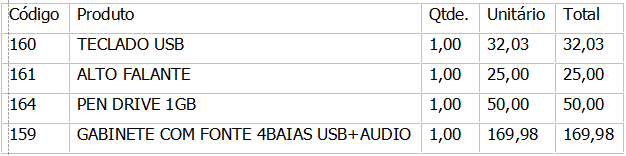
Nesta guia serão habilitadas as opções “Finalizar” e “Visualizar”.
- Finalizar: Finaliza o contrato gerando vendas, parcelas e boletos dependendo do tipo selecionado.
- Visualizar: Visualiza um contrato já processado ou que esteja em digitação, lembrando que nem todas as tags serão apresentadas caso o contrato não esteja finalizado.
Geração do contrato no fechamento da venda
Para geração do contrato no fechamento da venda, habilite o parâmetro “Parâmetros da empresa > aba comercial > Ativar contrato” e na guia “Impressão > Contrato” selecione o layout “Novo(Financeiro > Receber > contrato)”.
Na tela da edição do contrato selecione o tipo “MODELO_VENDA” e crie o contrato com utilizando as tags descritas anteriormente.

Na finalização da venda irá apresentar a mensagem se deseja imprimir o contrato.
No Comments
Leave a comment Cancel